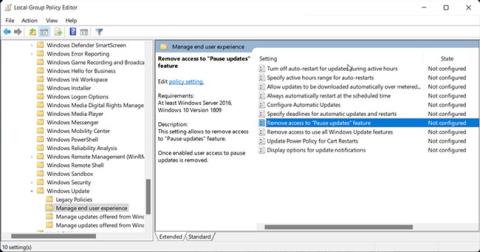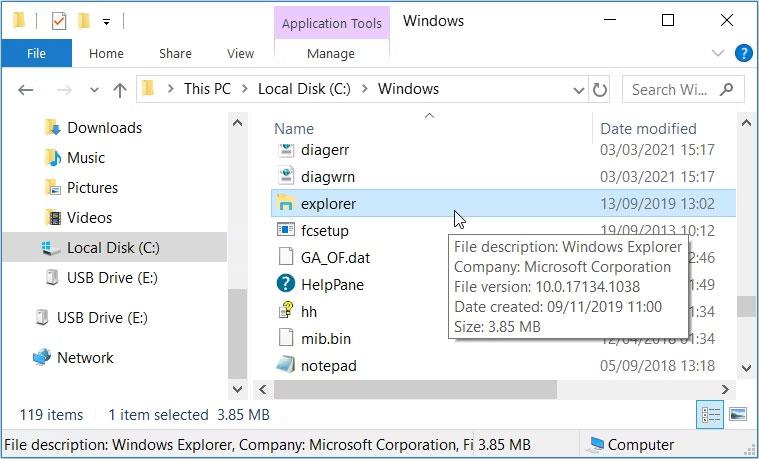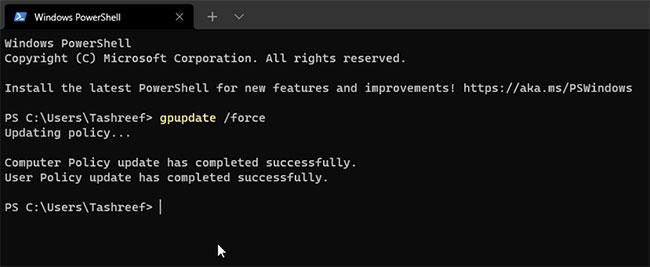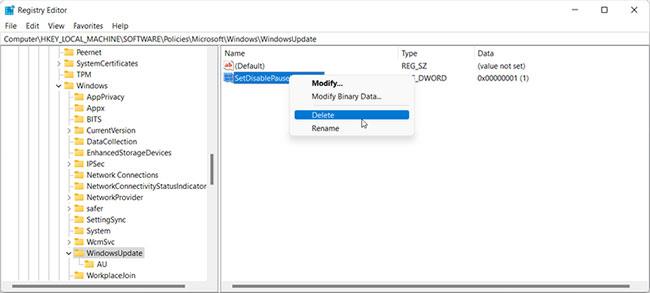Στα Windows 11 , μπορείτε να θέσετε σε παύση τις αυτόματες ενημερώσεις των Windows για έως και 5 εβδομάδες. Ωστόσο, μερικές φορές, μπορεί να δείτε την επιλογή Παύση ενημερώσεων στη σελίδα του Windows Update γκριζαρισμένη, αποτρέποντας έτσι την καθυστέρηση της ενημέρωσης τις επόμενες εβδομάδες.
Εάν χρησιμοποιείτε υπολογιστή εργασίας, ο οργανισμός σας ενδέχεται να έχει απενεργοποιήσει τις ενημερώσεις σε αναμονή. Σε προσωπικούς υπολογιστές, αυτό το πρόβλημα μπορεί να προκύψει εάν παραλείψετε να διαμορφώσετε τις τιμές μητρώου ή τις πολιτικές που σχετίζονται με ενημερώσεις.
Δείτε πώς μπορείτε να επαναφέρετε τη μη διαθέσιμη επιλογή παύσης ενημέρωσης στα Windows 11.
1. Επαναφέρετε την επιλογή παύσης ενημερώσεων χρησιμοποιώντας το πρόγραμμα επεξεργασίας πολιτικής ομάδας
Το Group Policy Editor είναι ένα λογισμικό MMC (Microsoft Management Console) που χρησιμοποιείται για την τροποποίηση των ρυθμίσεων πολιτικής ομάδας για ιστότοπους και τομείς. Χρησιμοποιώντας αυτήν τη δυνατότητα, ο οργανισμός σας μπορεί να απενεργοποιήσει τη δυνατότητα ενημέρωσης παύσης για τους υπολογιστές εργασίας σας.
Ακόμη και σε προσωπικούς υπολογιστές, η εσφαλμένη διαμόρφωση της πολιτικής Παύσης ενημερώσεων μπορεί να προκαλέσει την απενεργοποίηση της επιλογής στη σελίδα Ρυθμίσεις.
Σημειώστε ότι το συμπληρωματικό πρόγραμμα επεξεργασίας πολιτικής ομάδας δεν είναι διαθέσιμο στην αρχική έκδοση των Windows 11. Επομένως, εάν χρησιμοποιείτε την αρχική έκδοση αυτού του λειτουργικού συστήματος, δείτε πώς μπορείτε να αποκτήσετε πρόσβαση στον Επεξεργαστή πολιτικής ομάδας στο Windows Home.
Ακολουθήστε αυτά τα βήματα για να ενεργοποιήσετε την πολιτική Παύσης ενημερώσεων στο πρόγραμμα επεξεργασίας πολιτικής ομάδας:
Βήμα 1: Πατήστε Win + R για να ανοίξετε το πλαίσιο διαλόγου Εκτέλεση .
Βήμα 2: Εισαγάγετε gpedit.msc και κάντε κλικ στο OK για να ανοίξετε τη γραμμή εντολών .
Βήμα 3: Στο πρόγραμμα επεξεργασίας πολιτικής ομάδας , μεταβείτε στην ακόλουθη τοποθεσία:
Computer Configuration >> Administrative Templates >> Windows Components >> Windows Update >> Manage end user experience
Βήμα 4: Στο δεξιό τμήμα του παραθύρου, κάντε διπλό κλικ στην πολιτική Κατάργηση πρόσβασης στη λειτουργία "Παύση ενημερώσεων" .
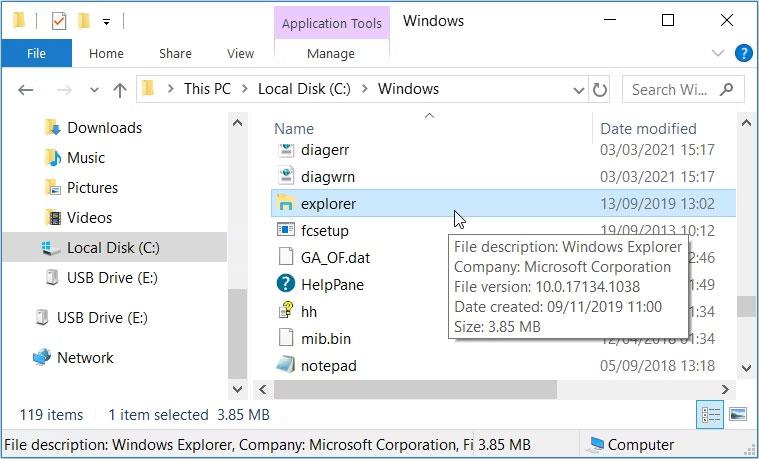
Κάντε διπλό κλικ στην πολιτική λειτουργίας Κατάργηση πρόσβασης σε "Παύση ενημερώσεων".
Βήμα 5: Επιλέξτε Not Configured ή Disabled στο αναδυόμενο παράθυρο.
Βήμα 6: Κάντε κλικ στο Apply > OK για να αποθηκεύσετε τις αλλαγές. Κλείστε το πρόγραμμα επεξεργασίας πολιτικής ομάδας.
Βήμα 7: Εάν η πολιτική έχει οριστεί σε Δεν έχει διαμορφωθεί , κλείστε το πρόγραμμα επεξεργασίας πολιτικής ομάδας και προχωρήστε στην επόμενη μέθοδο.
Βήμα 8: Στη συνέχεια, πατήστε Win + X για να ανοίξετε το μενού WinX.
Βήμα 9: Κάντε κλικ στο Windows Terminal από το μενού περιβάλλοντος.
B10: Στο παράθυρο Τερματικού των Windows , πληκτρολογήστε την ακόλουθη εντολή και πατήστε Enter για να επιβάλετε την ενημέρωση των αλλαγών πολιτικής:
gpupdate /force
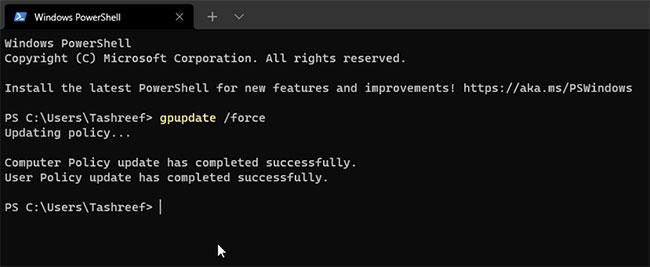
Αναγκαστική ενημέρωση των αλλαγών πολιτικής
Βήμα 11: Κλείστε τη γραμμή εντολών όταν δείτε την ειδοποίηση ότι η πολιτική έχει ενημερωθεί με επιτυχία.
Τώρα, μεταβείτε στις Ρυθμίσεις > Ενημερώσεις των Windows και ελέγξτε εάν η επιλογή Παύση ενημέρωσης έχει αποκατασταθεί ή όχι.
2. Διορθώστε ότι η επιλογή Παύσης ενημέρωσης είναι γκριζαρισμένη χρησιμοποιώντας τον Επεξεργαστή Μητρώου
Ο Επεξεργαστής Μητρώου είναι ένα εργαλείο των Windows που σας επιτρέπει να τροποποιήσετε, να προβάλετε και να επεξεργαστείτε το Μητρώο των Windows για να προσθέσετε ή να αφαιρέσετε λειτουργίες. Για παράδειγμα, μπορείτε να το χρησιμοποιήσετε για να τροποποιήσετε την τιμή UX για τη δυνατότητα παύσης ενημέρωσης, κάνοντάς την ξανά ενεργή στις ρυθμίσεις ενημέρωσης των Windows.
Σημειώστε ότι η εσφαλμένη τροποποίηση των καταχωρίσεων μητρώου μπορεί να προκαλέσει δυσλειτουργία του συστήματός σας. Επομένως, θα πρέπει να δημιουργήσετε ένα σημείο επαναφοράς πριν συνεχίσετε με τα παρακάτω βήματα.
Για να τροποποιήσετε την τιμή μητρώου για το SetDisablePauseUXAccess:
Βήμα 1: Πατήστε Win + R για να ανοίξετε το Run.
Βήμα 2: Πληκτρολογήστε regedit και κάντε κλικ στο OK για να ανοίξετε τον Επεξεργαστή Μητρώου .
Βήμα 3: Στον Επεξεργαστή Μητρώου , μεταβείτε στην ακόλουθη τοποθεσία. Μπορείτε επίσης να αντιγράψετε και να επικολλήσετε τη διαδρομή στη γραμμή διευθύνσεων του επεξεργαστή μητρώου για γρήγορη πλοήγηση:
Computer\HKEY_LOCAL_MACHINE\SOFTWARE\Policies\Microsoft\Windows\WindowsUpdate
Βήμα 4: Μέσα στο κλειδί WindowsUpdate (φάκελο), εντοπίστε την τιμή DWORD SetDisablePauseUXAccess .
Βήμα 5: Κάντε δεξί κλικ στην τιμή και επιλέξτε Διαγραφή. Κάντε κλικ στο Ναι για να επιβεβαιώσετε την ενέργεια.
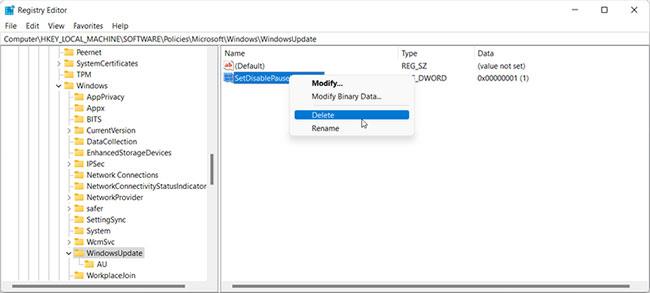
Καταργήστε την τιμή DWORD SetDisablePauseUXAccess
Παράβλεψη εάν δεν έχετε μια τιμή με το όνομα SetDisablePauseUXAccess μέσα στο φάκελο του Windows Update.
Βήμα 6: Αφού διαγράψετε το κλειδί, κλείστε τον Επεξεργαστή Μητρώου και επανεκκινήστε τον υπολογιστή σας. Μετά την επανεκκίνηση, η ενημέρωση θα τεθεί σε παύση στις Ρυθμίσεις.
Οι κρίσιμες ενημερώσεις των Windows προσφέρουν βελτιώσεις απόδοσης, ενημερώσεις κώδικα ασφαλείας και διορθώσεις σφαλμάτων. Ωστόσο, εάν βρίσκεστε σε περιορισμένο πρόγραμμα Διαδικτύου ή θέλετε να καθυστερήσετε την εγκατάσταση της ενημέρωσης για μερικές εβδομάδες, μπορείτε να θέσετε σε παύση την ενημέρωση για έως και 35 ημέρες.
Μπορείτε επίσης να αποκλείσετε μόνιμα τις αυτόματες ενημερώσεις των Windows τροποποιώντας τις υπηρεσίες ενημέρωσης ή χρησιμοποιώντας εργαλεία αποκλεισμού ενημερώσεων τρίτων.